Как восстановить фотографии с iCloud на iPhone/ПК/Mac
Если у вас есть резервная копия ваших фотографий в iCloud, вы можете легко восстановить ее на своем устройстве. Таким образом, вы можете восстанавливать фотографии из iCloud и перемещать их с одного устройства на другое без потери данных. Однако, если вы восстанавливаете резервную копию iCloud на том же устройстве, вы можете потерять существующие данные. Не волнуйтесь – мы здесь, чтобы помочь вам. В этом посте мы научим вас, как легко восстанавливать фотографии из iCloud. Мы включили сторонние инструменты, а также собственное решение iOS, чтобы перечислить, как восстанавливать изображения из iCloud. Начнем!
Часть 1: Восстановление фотографий из iCloud с помощью DrFoneTool
Если вы ищете простое решение, чтобы узнать, как восстановить удаленные фотографии из iCloud, вы можете дать DrFoneTool — восстановление данных iOS попытка. Это один из самых надежных и широко используемых инструментов восстановления данных, который может восстановить потерянный или удаленный контент на вашем устройстве iOS. Используя его интерактивный интерфейс, вы можете легко научиться восстанавливать удаленные фотографии из iCloud.

DrFoneTool – восстановление данных iPhone
Лучшее в мире программное обеспечение для восстановления данных iCloud
- Предоставьте три способа восстановления данных iPhone.
- Сканируйте устройства iOS, чтобы восстановить фотографии, видео, контакты, сообщения, заметки и т. д.
- Извлечение и предварительный просмотр всего содержимого в файлах резервного копирования iCloud / iTunes.
- Выборочно восстанавливайте то, что вы хотите, из резервной копии iCloud/iTunes на свое устройство или компьютер.
- Совместимость с последними моделями iPhone.
Кроме того, вы также можете использовать этот инструмент для выборочного восстановления фотографий из резервной копии iTunes или iCloud. Являясь частью набора инструментов DrFoneTool, он имеет специальный инструмент для Windows и Mac. Поскольку он совместим со всеми ведущими устройствами iOS, у вас не возникнет проблем с восстановлением фотографий из iCloud с помощью DrFoneTool.
1. Установите DrFoneTool iOS Data Recovery в вашей системе и подключите к нему свое устройство. Запустите интерфейс и выберите опцию «Восстановление данных».

2. Откроется инструмент восстановления данных. Перейдите на левую панель и нажмите «Восстановить из файла, синхронизированного с iCloud».

3. Чтобы узнать, как восстановить фотографии из iCloud, вам необходимо войти в iCloud, указав соответствующие учетные данные.
4. После этого DrFoneTool предоставит список всех файлов резервных копий iCloud, связанных с вашей учетной записью.
5. Здесь вы можете просмотреть некоторые основные сведения о файле резервной копии.

6. Выберите нужный файл резервной копии и нажмите кнопку «Загрузить».
7. Будет создано следующее всплывающее сообщение. Отсюда вы можете выбрать тип данных, которые вы хотите восстановить.

8. Сделав соответствующие выборы, нажмите кнопку «Далее», чтобы начать процесс.
9. Подождите некоторое время, пока приложение восстановит выбранный контент из синхронизированных файлов iCloud.

10. После завершения процесса вы можете предварительно просмотреть синхронизированные файлы. Выберите фотографии, которые хотите восстановить, и нажмите кнопку «Восстановить на компьютер».
Вы также можете нажать кнопку «Восстановить на устройство», чтобы восстановить фотографии из iCloud, синхронизированные с вашим устройством iOS напрямую. Помимо фотографий, вы также можете восстановить видео, контакты, напоминания, заметки.
Часть 2. Восстановление фотографий из iCloud на iPhone с помощью MobileTrans
Если вы ищете быстрое и прямое решение, чтобы узнать, как восстановить изображения из iCloud на iPhone, вам следует дать MobileTrans попытка. Инструмент можно использовать для резервного копирования и восстановления данных одним щелчком мыши. Он работает не только с фотографиями, но и с сообщениями, контактами, музыкой и другими файлами данных. Используя MobileTrans, вы можете восстанавливать свои фотографии прямо на свое устройство. Следуйте этим инструкциям, чтобы узнать, как восстановить фотографии из iCloud на iPhone с помощью MobileTrans.

Набор инструментов DrFoneTool – передача с телефона на телефон
Восстановите фотографии iCloud на iPhone / Android в 1 клик!
- Легко переносите фотографии, видео, календарь, контакты, сообщения и музыку с Samsung на новый iPhone 8.
- Включите передачу данных с HTC, Samsung, Nokia, Motorola и других устройств на iPhone X/8/7S/7/6S/6 (Plus)/5s/5c/5/4S/4/3GS.
- Отлично работает с Apple, Samsung, HTC, LG, Sony, Google, HUAWEI, Motorola, ZTE, Nokia и другими смартфонами и планшетами.
- Полностью совместим с основными провайдерами, такими как AT & T, Verizon, Sprint и T-Mobile.
- Полностью совместим с iOS 11 и Android 8.0
- Полностью совместим с Windows 10 или Mac 10.12/10.11.
1. Загрузите MobileTrans от Wondershare на свой компьютер Mac или Windows.
2. Подключите ваше устройство к системе и запустите MobileTrans. На главном экране выберите «Восстановить с устройства» > «iCloud».

3. Откроется следующий экран. На левой панели укажите свои учетные данные iCloud и выполните вход.

4. После входа в свою учетную запись iCloud через MobileTrans вы можете просмотреть все связанные с ней файлы резервных копий.
5. Выберите файл, который хотите восстановить. Нажмите кнопку «Загрузить», чтобы подтвердить свой выбор, когда появится следующее всплывающее сообщение.

6. Подождите некоторое время, пока выбранный файл резервной копии iCloud загружается в систему.
7. Как только это будет сделано, вы можете выбрать данные, которые хотите восстановить, и нажать кнопку «Начать перенос» и начать процесс восстановления.

Вот и все! Выполнив следующие действия, вы узнаете, как восстановить изображения из iCloud на устройстве iOS.
Часть 3: Официальный способ восстановления фотографий из iCloud
Вы также можете воспользоваться помощью собственного интерфейса iOS для восстановления фотографий из iCloud. Однако вы получите эту опцию только при настройке вашего устройства. Поэтому если у вас старое устройство, то вам необходимо его сбросить. При этом ваш сохраненный контент на устройстве будет потерян. Если вы не хотите проходить через все эти хлопоты, вы можете просто попробовать набор инструментов DrFoneTool. Тем не менее, вы можете научиться восстанавливать фотографии из iCloud, выполнив следующие действия:
1. Если у вас старое устройство, то его нужно полностью сбросить. Для этого перейдите в «Настройки»> «Основные»> «Сброс» и нажмите «Удалить все содержимое и настройки».
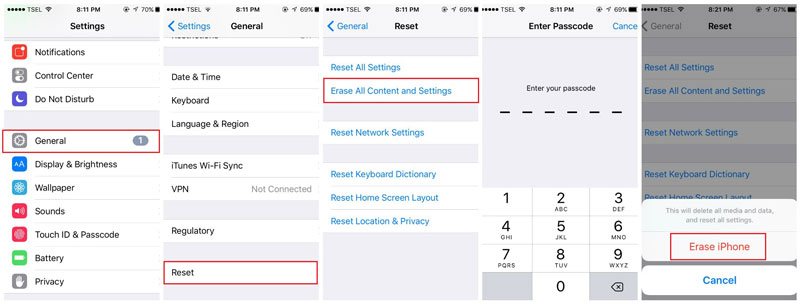
2. Введите свой пароль и снова нажмите кнопку «Удалить все содержимое», чтобы подтвердить свой выбор.
3. Это перезапустит ваше устройство, что позволит вам выполнить настройку. Если вы используете новый телефон, то вы сразу получите эту опцию, включив ее в первый раз.
4. При настройке устройства выберите «Восстановить из резервной копии iCloud» и укажите свои учетные данные iCloud для входа в систему.
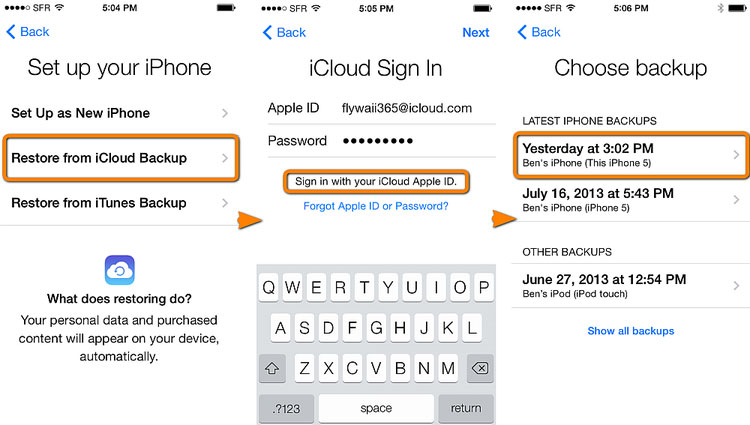
5. Отобразится список всех ранее сохраненных файлов резервных копий iCloud. Выберите соответствующий файл и подождите некоторое время, пока iPhone восстановит фотографии из резервной копии iCloud.
Как видите, используя официальный метод восстановления фотографий из iCloud, ваше устройство будет полностью восстановлено. Поэтому вы можете просто воспользоваться помощью DrFoneTool iOS Data Recovery, чтобы узнать, как восстанавливать изображения из iCloud. Помимо восстановления вашего контента из резервной копии iCloud или iTunes, его также можно использовать, чтобы узнать, как без проблем восстановить удаленные фотографии из резервной копии iCloud. Чрезвычайно простой в использовании инструмент, как известно, обеспечивает безопасные и надежные результаты и наверняка пригодится вам в нескольких случаях.
последние статьи

